Bagaimana Cara Membuat Formulir Pemesanan di WordPress? (Dengan Pembayaran atau Tidak)
Diterbitkan: 2023-01-02Mempelajari cara membuat formulir pesanan di WordPress sangat penting jika Anda berencana menerima pesanan melalui situs web Anda. Dan artikel ini akan mengajarkan Anda hal itu!
Dengan WordPress, Anda dapat membuat formulir pemesanan tanpa pembayaran apa pun atau menerima pembayaran dengan pesanan tersebut. Masih mencoba mencari tahu caranya? Jangan khawatir! Kami akan memandu Anda melalui kedua proses ini dalam tutorial langkah demi langkah di bawah ini.
Sebelum itu, mari pelajari sedikit tentang mengapa Anda memerlukan formulir pemesanan untuk bisnis Anda dan cara terbaik untuk membuatnya. Ayo mulai!
Daftar isi
Mengapa Anda Membutuhkan Formulir Pemesanan Online untuk Bisnis Anda?
Anda mungkin pernah mendengar saran untuk menyertakan formulir pemesanan online di situs web bisnis Anda. Apakah Anda pernah bertanya-tanya mengapa ini sangat penting?
Jawaban yang jelas adalah mengumpulkan pesanan secara online melalui formulir front-end. Tapi apa yang diperlukan untuk pertumbuhan bisnis Anda? Mari cari tahu:
- Formulir pesanan front-end menghilangkan kebutuhan pelanggan untuk menghubungi Anda melalui email atau panggilan untuk melakukan pemesanan. Ini seperti menghilangkan penghalang yang membuat pengguna ragu untuk membeli.
- Itu membuat proses pemesanan lebih efisien untuk Anda dan pelanggan Anda. Anda juga dapat mengurangi tugas manual dan beralih ke pencatatan dan pelaporan otomatis.
- Jika Anda mengintegrasikan formulir pemesanan dengan gateway pembayaran, Anda juga dapat dengan mudah menerima pembayaran online.
Ini hanya beberapa alasan mengapa bisnis Anda memerlukan formulir pemesanan di situs web. Jadi, tidak ada salahnya untuk menyertakan formulir yang berguna di situs WordPress Anda.
WordPress, secara default, tidak memungkinkan Anda mendesain formulir pesanan tanpa coding. Metode apa yang Anda ikuti dalam kasus itu? Apa cara terbaik untuk menambahkan formulir pemesanan ke situs web Anda?
Kita akan membahasnya di bagian selanjutnya, jadi lanjutkan!
Cara Terbaik untuk Membuat Formulir Pemesanan di WordPress
Plugin selalu merupakan cara terbaik untuk memperluas alat di WordPress. Demikian juga, untuk membuat formulir pesanan online WordPress Anda, Anda dapat mencari plugin pembuat formulir pesanan.
Dan opsi terbaik yang akan Anda temukan adalah Formulir Everest, pembuat formulir khusus seret dan lepas untuk WordPress. Menggunakan plugin yang kuat ini, Anda dapat dengan mudah membuat formulir apa pun yang Anda butuhkan untuk situs Anda. Formulir kontak, formulir survei, formulir janji temu, dan yang paling penting, formulir pemesanan.
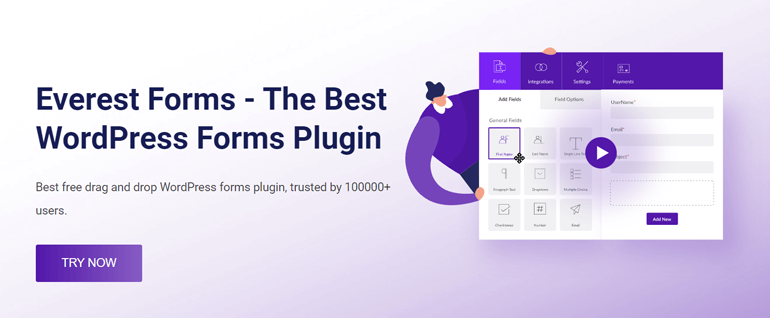
Selain itu, Formulir Everest dilengkapi dengan beberapa bidang pembayaran yang dapat Anda gunakan untuk membuat formulir pemesanan online. Jadi, Anda dapat membiarkan pengguna memesan produk dan layanan Anda dari formulir frontend.
Selain itu, plugin ini mendukung integrasi yang lancar dengan gateway pembayaran seperti PayPal, Stripe, dll. Oleh karena itu, Anda dapat dengan cepat menerima pembayaran melalui formulir pemesanan.
Selain itu, Formulir Everest menawarkan banyak fitur kaya yang tidak ingin Anda lewatkan.
- Integrasikan formulir WordPress Anda dengan ribuan aplikasi melalui Zapier.
- Mengonversi pengiriman formulir ke PDF.
- Cegah spam formulir kontak.
- Analisis pengiriman formulir dari dasbor Entri.
- Gaya formulir tanpa pengkodean.
Mengingat semua fitur ini dan lebih banyak lagi, Formulir Everest jelas merupakan cara terbaik untuk membuat formulir pemesanan di WordPress.
Karena itu, mari selami proses pembuatan formulir pemesanan online menggunakan Formulir Everest.
Bagaimana Cara Membuat Formulir Pemesanan di WordPress?
Merancang formulir pemesanan lebih sederhana dari yang Anda kira, terutama dengan plugin seperti Everest Forms. Cukup ikuti langkah-langkah yang telah kami jelaskan di bawah ini, dan formulir pesanan Anda akan siap dipublikasikan dalam waktu singkat!
1. Instal dan Aktifkan Formulir Everest dan Formulir Everest Pro
Secara alami, Anda harus menyiapkan plugin Formulir Everest di situs web Anda untuk membuat formulir pemesanan.
Jadi, lanjutkan dan masuk ke dasbor admin WordPress situs Anda. Kemudian, instal dan aktifkan Everest Forms versi gratis dan premium. Itu karena bidang pembayaran dan integrasi gateway pembayaran hanya tersedia dalam versi premium.
Jadi, Anda harus menginstal plugin gratis terlebih dahulu, lalu menginstal plugin pro di atasnya. Untuk panduan lengkap, lihat artikel ini tentang cara menyiapkan Everest Forms Pro dengan benar.
2. Instal dan Aktifkan Add-on Standar PayPal
Setelah mengaktifkan Everest Forms Pro, Anda akan mendapatkan akses ke add-on premium yang memperluas fitur plugin inti. Dan salah satu pengaya adalah Standar PayPal, yang akan kita perlukan untuk tutorial ini.
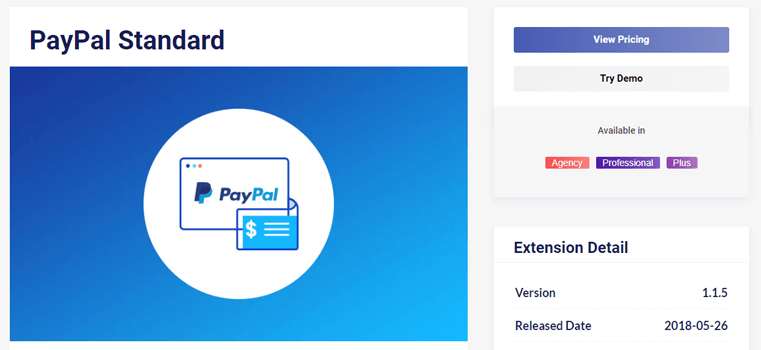
Add-on Standar PayPal memberi Anda akses ke bidang pembayaran utama yang diperlukan untuk melengkapi formulir pemesanan. Selain itu, ini juga memungkinkan Anda menghubungkan formulir Anda ke PayPal dan menerima pembayaran.
Jadi, mari instal dan aktifkan add-on ini di situs Anda! Untuk itu, buka Everest Forms >> Add-ons dan cari add-on tersebut.
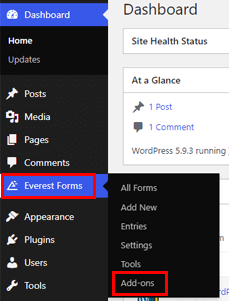
Klik tombol Instal Addon dan kemudian Aktifkan . Add-on sekarang berhasil disiapkan untuk Anda gunakan.
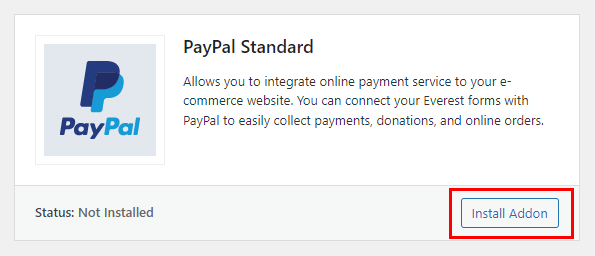
Namun, PayPal hanyalah salah satu dari sedikit gateway pembayaran yang disediakan Everest Forms. Jika Anda lebih suka tidak menggunakan PayPal untuk menerima pembayaran, Anda dapat menggunakan add-on Stripe atau RazorPay.
Untuk tutorial ini, kami akan menggunakan add-on Standar PayPal. Anda dapat memilih add-on lain yang memenuhi kebutuhan Anda.
3. Buat dan Sesuaikan Formulir Pemesanan Online Anda
Sekarang, saatnya membuat dan menyesuaikan formulir pesanan baru.
Mulailah dengan membuka Everest Forms >> Add New .
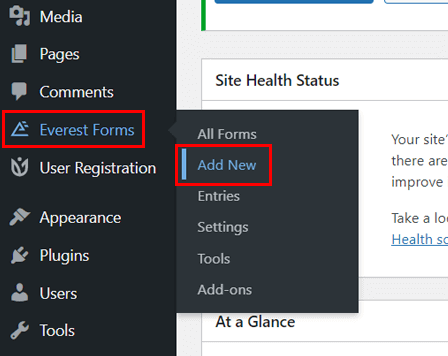
Di sini, klik Mulai dari Awal untuk membuka pembuat formulir.
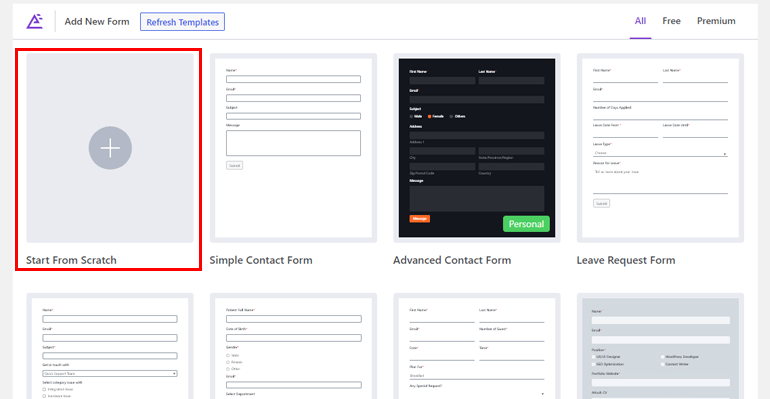
Selanjutnya, beri nama formulir Anda dan klik Continue .
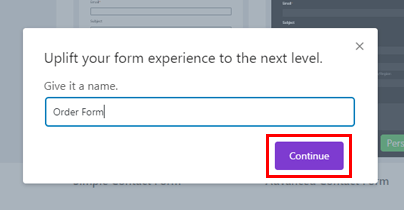
Pembuat formulir memiliki semua bidang yang tersedia di sisi kiri. Anda dapat menarik dan melepaskan bidang ini ke kanan untuk membuat formulir Anda.
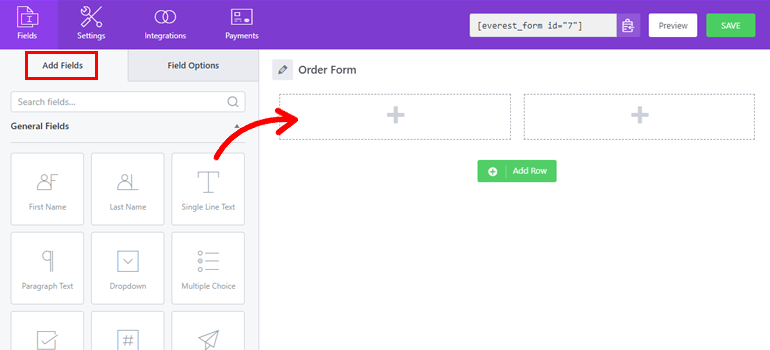
Formulir Everest menawarkan banyak bidang khusus untuk Anda pilih. Jadi, Anda dapat menambahkan bidang apa pun ke formulir yang Anda inginkan. Dan jika Anda ingin menyesuaikan bidang, Anda harus mengkliknya. Ini akan membuka Opsi Bidang , tempat Anda dapat mengedit berbagai opsi bidang.

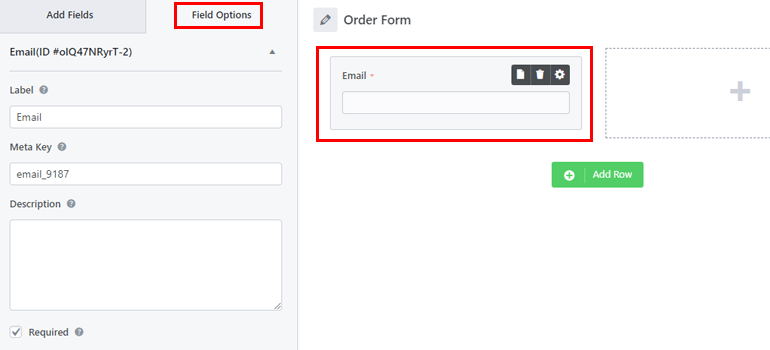
Tapi formulir pemesanan Anda masih belum lengkap sampai Anda memasukkan kolom pembayaran. Anda akan menemukannya saat menggulir ke bawah tab bidang.
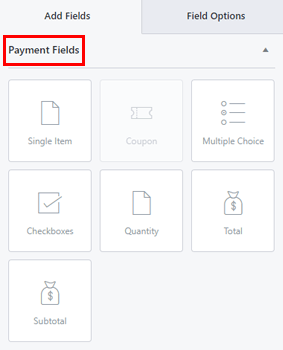
Mari kita lihat setiap bidang secara mendetail untuk membantu Anda memahami bidang mana yang harus Anda tambahkan ke formulir.
Item Tunggal: Bidang Item Tunggal menambahkan item tunggal yang Anda jual ke formulir. Anda dapat menyesuaikan bidang dan memberikan item harga yang telah ditentukan sebelumnya. Anda juga dapat mengizinkan pengguna memasukkan harga mereka sendiri untuk item tersebut. Jika tidak, Anda dapat menyembunyikan item sepenuhnya dari pengguna.
Pilihan Ganda: Bidang ini membantu Anda menambahkan berbagai pilihan produk ke formulir. Pengguna akan dapat memilih satu opsi di antara pilihan. Anda dapat menetapkan harga untuk setiap produk secara manual. Selain itu, Anda bahkan dapat menggunakan pilihan gambar daripada pilihan teks.
Kotak Centang: Serupa dengan bidang Pilihan Ganda, Anda dapat memberikan beberapa opsi produk kepada pengguna dengan bidang Kotak Centang. Satu-satunya perbedaan adalah pengguna dapat mencentang produk/layanan sebanyak yang mereka inginkan.
Kuantitas: Pengguna dapat memasukkan jumlah produk yang mereka beli ke kolom ini. Nilai bidang ini penting untuk menghitung jumlah total. Anda juga harus menyetel bidang yang digunakan untuk menghitung jumlah akhir. Bidang dapat berupa Item Tunggal, Pilihan Ganda, atau Kotak Centang.
Total: Bidang Total menampilkan jumlah total yang harus dibayar pengguna berdasarkan kuantitas dan harga produk.
Kupon: Jika Anda menawarkan diskon, Anda dapat menambahkan kolom kode kupon ke formulir. Pelanggan akan memasukkan kode kupon ke dalam kolom, dan diskon akan diterapkan ke jumlah total. Namun, Anda memerlukan add-on Kupon untuk mengakses bidang ini.
Saat formulir pesanan Anda sudah siap, tekan tombol Simpan di bagian atas untuk menyimpan semua penyesuaian yang telah Anda buat.
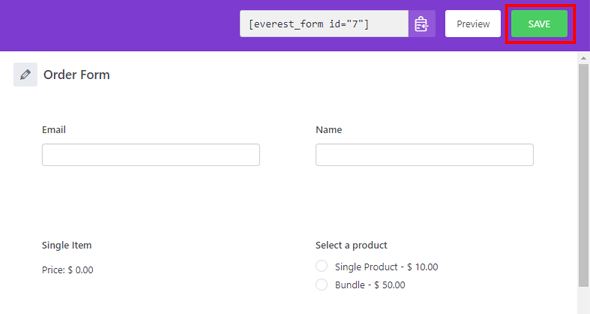
4. Tampilkan Order Form di Website WordPress
Ada lebih dari membangun formulir pemesanan sebelum Anda siap untuk mulai menerima pesanan pelanggan. Anda masih perlu menerbitkan formulir di situs Anda. Hanya dengan begitu pengguna Anda dapat menemukan formulir dan melakukan pemesanan.
Untuk ini, buka halaman atau posting tempat Anda ingin menambahkan formulir. Anda juga dapat membuat halaman atau postingan baru. Itu sepenuhnya terserah Anda.
Di editor Gutenberg, tekan Block Inserter (+) dan cari blok Everest Forms .
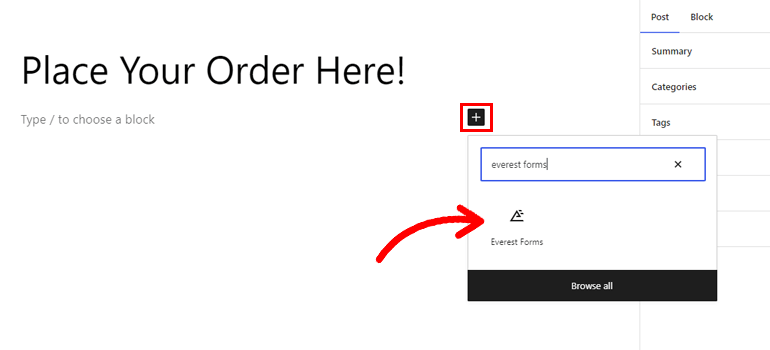
Tambahkan ke halaman dan pilih formulir pesanan khusus Anda dari dropdown. Tekan tombol Perbarui , dan formulir Anda akan tayang langsung di situs Anda.
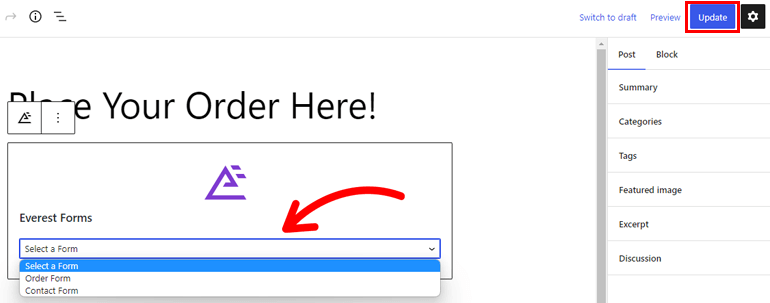
Jika itu halaman atau posting baru, tekan tombol Terbitkan .
Atau, Anda dapat menggunakan metode kode pendek. Salin kode pendek formulir formulir pesanan Anda dari bagian atas pembuat.
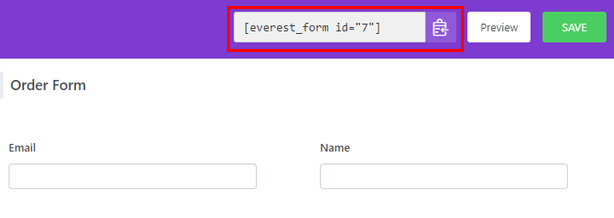
Buka halaman atau posting sesudahnya dan tambahkan blok Shortcode menggunakan Block Inserter .
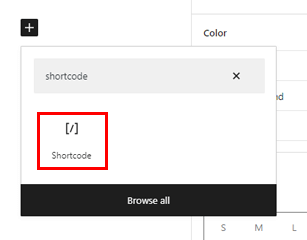
Rekatkan kode pendek yang Anda salin sebelumnya ke dalam blok dan klik Perbarui .
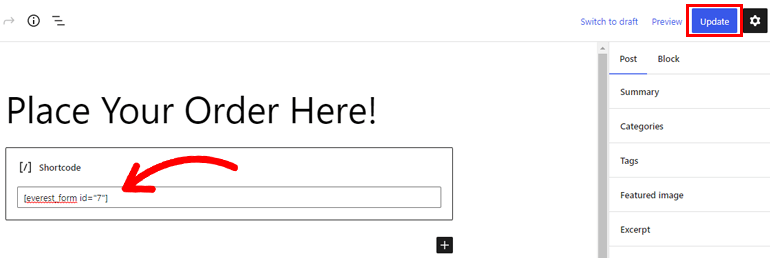
Dan selesai! Anda telah berhasil membuat formulir pemesanan dan menampilkannya di bagian depan.
Bagaimana Cara Membuat Formulir Pemesanan WordPress dengan Pembayaran?
Proses di atas menunjukkan kepada Anda cara membuat formulir pemesanan WordPress tanpa benar-benar melakukan pembayaran. Namun bagaimana jika Anda ingin menerima pembayaran menggunakan formulir?
Dalam hal ini, Anda harus menerapkan dua langkah tambahan lagi, seperti yang dijelaskan di bawah ini. Anda dapat melanjutkan dengan langkah-langkah berikut setelah Anda membuat formulir pemesanan.
1. Aktifkan Standar PayPal untuk Formulir
Pertama, Anda harus menghubungkan formulir Anda ke gateway pembayaran PayPal. Ini mengalihkan pelanggan Anda ke sistem pembayaran PayPal setelah mereka menekan Kirim pada formulir pesanan Anda.
Yang perlu Anda lakukan hanyalah membuka formulir pemesanan dan arahkan ke tab Pembayaran . Di sini, Anda akan melihat opsi yang disebut Aktifkan Standar PayPal . Centang kotak untuk opsi dan tekan Save .
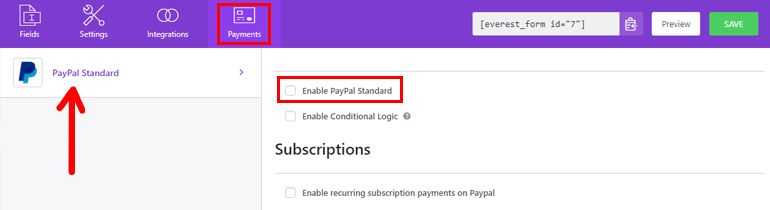
Dan dengan itu, koneksi awal antara formulir pemesanan dan PayPal selesai!
2. Konfigurasikan Pengaturan PayPal
Segera setelah Anda mengaktifkan opsi pembayaran PayPal, beberapa pengaturan baru akan muncul tepat di bawah. Anda perlu mengonfigurasi pengaturan ini untuk proses pembayaran yang akurat dan bebas kesalahan.
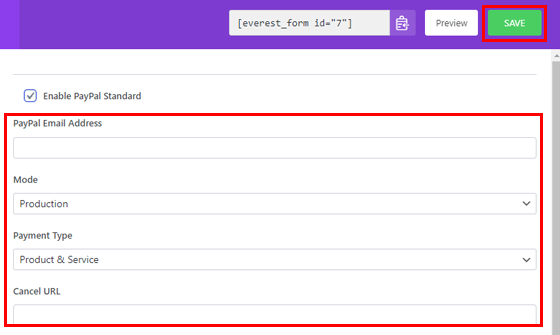
Alamat Email PayPal: Anda harus menetapkan Alamat Email PayPal untuk formulir tersebut. Alamat yang Anda masukkan adalah alamat tempat Anda ingin menerima semua pembayaran yang dikirim pelanggan Anda.
Mode: Formulir Everest memungkinkan Anda memilih antara mode Produksi dan mode Kotak Pasir. Anda dapat memilih mode terakhir jika formulir hanya untuk tujuan pengujian.
Jenis Pembayaran: Selanjutnya, pilih jenis pembayaran yang dikirim pelanggan. Apakah untuk Produk & Layanan atau Donasi?
Batalkan URL: Bagian terbaiknya adalah Anda dapat mengarahkan pengguna ke URL pilihan Anda saat mereka membatalkan pembayaran PayPal mereka. Cukup masukkan URL yang ingin Anda alihkan ke dalam bidang.
Aktifkan Logika Bersyarat: Anda juga dapat mengaktifkan logika bersyarat untuk menangani pembayaran untuk formulir. Anda dapat menetapkan aturan sebanyak yang Anda butuhkan dengan fitur logika bersyarat lanjutan Everest Forms.
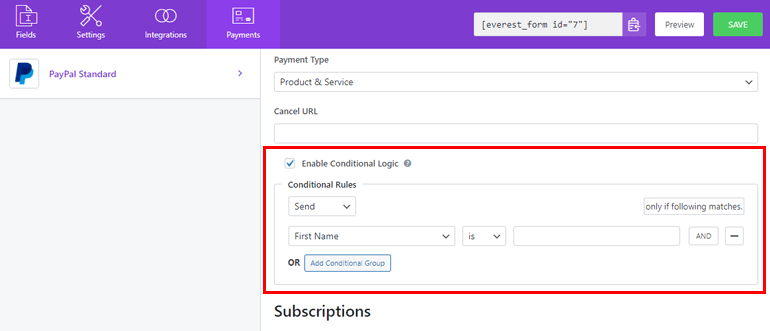
Langganan: Plugin memungkinkan Anda mengatur sistem pembayaran berbasis langganan. Ini berarti pelanggan harus membayar biaya berulang untuk mengakses produk atau layanan Anda. Untuk itu, aktifkan opsi langganan dan konfigurasikan pengaturannya.
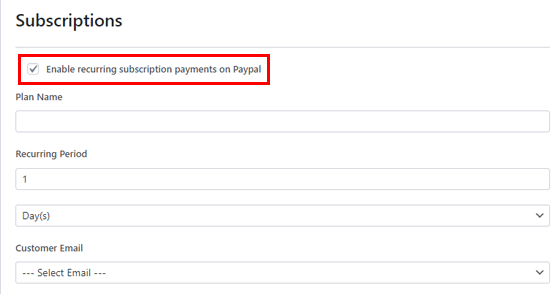
Setelah mengonfigurasi semua opsi yang diperlukan, klik tombol Simpan di bagian atas.
Selamat! Anda telah berhasil membuat formulir pemesanan online dengan pembayaran. Seperti yang kami sebutkan sebelumnya, Anda dapat melakukan hal yang sama dengan gateway pembayaran Stripe atau RazorPay. Terserah kebutuhan bisnis Anda!
Membungkus!
Itu mengakhiri artikel kami tentang cara menambahkan formulir pemesanan ke situs web. Seperti yang mungkin sudah Anda sadari sekarang, ini sangat sederhana dengan plugin seperti Everest Forms yang Anda inginkan.
Plugin yang luar biasa ini akan membantu Anda membuat hampir semua formulir, bukan hanya memesan formulir. Plus, Anda dapat mengintegrasikan formulir Anda dengan berbagai gateway pembayaran seperti PayPal dan Stripe. Dengan cara ini, Anda dapat menerima pembayaran pelanggan langsung melalui formulir pemesanan.
Selain itu, Formulir Everest memiliki lebih banyak fitur untuk ditawarkan. Misalnya, Anda dapat menambahkan Google Maps ke formulir Anda, mengirim email konfirmasi setelah pengiriman formulir, dan lainnya.
Cobalah sendiri sekali! Kami yakin plugin ini akan memenuhi semua kebutuhan Anda sebagai pemilik situs web.
Anda dapat mempelajari lebih lanjut tentang Formulir Everest dan WordPress secara umum melalui blog kami. Jika pembelajaran visual lebih sesuai dengan gaya Anda, kami juga memiliki saluran YouTube dengan tutorial mendetail.
Terakhir, ikuti kami di Twitter dan Facebook untuk menerima pembaruan berita dan artikel.
